
こんにちは、家元です。
私は現在Webライターとして活動しています。
そのためPCの前に座って原稿を書く環境、すなわちライティング環境を整えることは呼吸をすることの次に大切です。
そこで今回はデルアンバサダープログラムXPS体験モニターでお借りした「XPS-15 2-in-1」を使い、愛してやまないHHKBとiPad Proを組合わせ、ライティング環境を構築してみました。
ノートPCのキーボードが気に入らなくて外部キーボードの購入を考えている方、ノートPCとセカンドディスプレイを組み合わせることを考えている方の参考となれば幸いです。
どうぞ最後までお付き合いください。
※ XPS-15 2-in-1の基本情報はこちら
目次
ライティング三種の神器

上の写真は、私がメンバーとなっているヒルズアカデミーの作業スペースに構築したライティング環境です。
夜景がきれいですね。関係ありませんが。
このライティング環境さえ整っていれば、自宅と変わらないペースで執筆をすることができます。
というか、このうちの一つでも欠けたら快適に作業をすることができません。
そんな「ライティング三種の神器」はこの3つ!
ノートPC
当然ですね。中にはフリーアドレス(固定席ではない)のコワーキングスペースにデスクトップPCと大型モニターを持ち込んでいる強者もいますが、一般的常識人であればノートPCを使っているはずです。
私はThink Pad X1 Tabletを愛用しています。X1カーボンではない理由は後述します。
HHKB(Happy Hacking Keyboard)

私は多いときには1日に15,000文字くらいの原稿を書きます。
思考の速度にタイピングが付いてこれないためミスタッチが多く、タイピング自体は20,000回/日を優に超えているはずです。
そんなヘビータイパー、タイピングニストであるにも関わらず、これまで腱鞘炎にかかることもなく、ひどい肩こりに悩まされることもないのはひとえにこの人類史上最強最高、至高、超越、天下無双のキーボード、「Happy Hacking Keyboard」略してHHKBがあるからなのです。
ちなみに1台25,000円くらいします。写真のものはBluetoothモデルなので約30,000円です。
は?と思ったあなた、それが良識ある一般人です。
キーボードなんてPCに付属のものを使っている人が95%以上、ノートPCに至っては「元々キーボードが一体化」しているわけですから他のキーボードをわざわざ使うなんてどーかしてるぜ!です。
ただMac Book Proをどや顔で操りつつも、陰では腱鞘炎や肘痛、肩こりで涙を流しているあなた、だまされたと思って一度使ってご覧なさい。
目から落ちたうろこで身動きが取れなくなるはずです。
愛が強すぎて長くなりました。
次行ってみよう~。
セカンドディスプレイ
頭の中で全てが完結するモーツァルトのような天才は別ですが、普通の方は何かしらの資料を参考にして文章を書くことになると思います。
そのような場合、セカンドディスプレイを用いると、作業効率は3倍以上に飛躍的に向上します。
特にノートPCのように画面が小さい環境の場合、ワード→一旦最小化する→ブラウザで資料を見る→最小化する→ワードを最大化する→書き始める→あ、もう一度資料が見たい→一旦最小化する・・・・・という賽の河原のような作業が無間地獄のように続きます。
ところがセカンドディスプレイがあれば、「資料を参照しながら文章が書ける」のです!
もちろんセカンドディスプレイでYouTubeやDAZNを見ながら執筆することも可能です。
効率よく作業を進めるためにはセカンドディスプレイは必須です。
ノートPC+外付けキーボードは画面が遠い!
さてまずはXPS-15 2-in-1と愛しのHHKBを組み合わせてみます。

・・・画面が遠い。
ノートPCではほぼ100%タッチパッドがあるため、キーボードの奥行きは元々深くなっています。
その手前にHHKBを置くわけですから画面は遙か彼方。それでなくても老眼で細かい文字が見えないところに更なるFar away。これでは実用になりません。
尊師スタイル

そこで尊師スタイルを試してみます。
尊師スタイルとは史上最も有名なエディタEmacsの開発者として知られる世界的著名プログラマーリチャード・ストールマンが、ラップトップPCの上にHHKBを置いてタイピングしていたことにちなんでいます。
ちなみに彼がなぜ「尊師」と呼ばれたかは・・・

【写真引用 Wikipedia】
ご想像にお任せします。
しかしこの尊師スタイルも、上に載せたHHKBがXPS-15 2-in-1のキーボードやタッチパッドに触れて誤作動を起こす可能性があり、具合が悪い。
そこでテントモードの登場となるわけです。
テントモード-これがある故に選んだ2-in-1

2-in-1パソコンであるXPS-15 2-in-1は、通常の「ノートPCモード」の他に、360°キーボードをひっくり返した「タブレットモード」、そしてこの写真のような「テントモード」にトランスフォームすることが可能です。
そして私が今回デルアンバサダープログラムXPS体験モニターでこのXPS-15 2-in-1を選択したのも、Think Pad X1カーボンではなくX1 Tabletを愛用しているのも、全てはこのテントモードで使用できるかどうかという1点のみが理由。
※嘘です。X1 Tabletを選んだのには画面解像度が3000×2000でアスペクト比が3:2となり、ライティングに向いているという大きな理由があります。(X1カーボンはフルHDかWQHDなので16:9)

完璧です。
iPad Pro をセカンドディスプレイとして利用する
Macであれば時期OS「Catalina」からはiPadをサブディスプレイとして使える「Side Car(サイドカー)」と機能が実装されます。
しかしWindowsマシンの場合、iPad ProをセカンドディスプレイとしてPCに接続するためには何かしらのソフトを利用する必要があります。
私が利用しているのは「Duet」というソフト。iOSのソフトは1,200円、PC側のソフトは無料です。
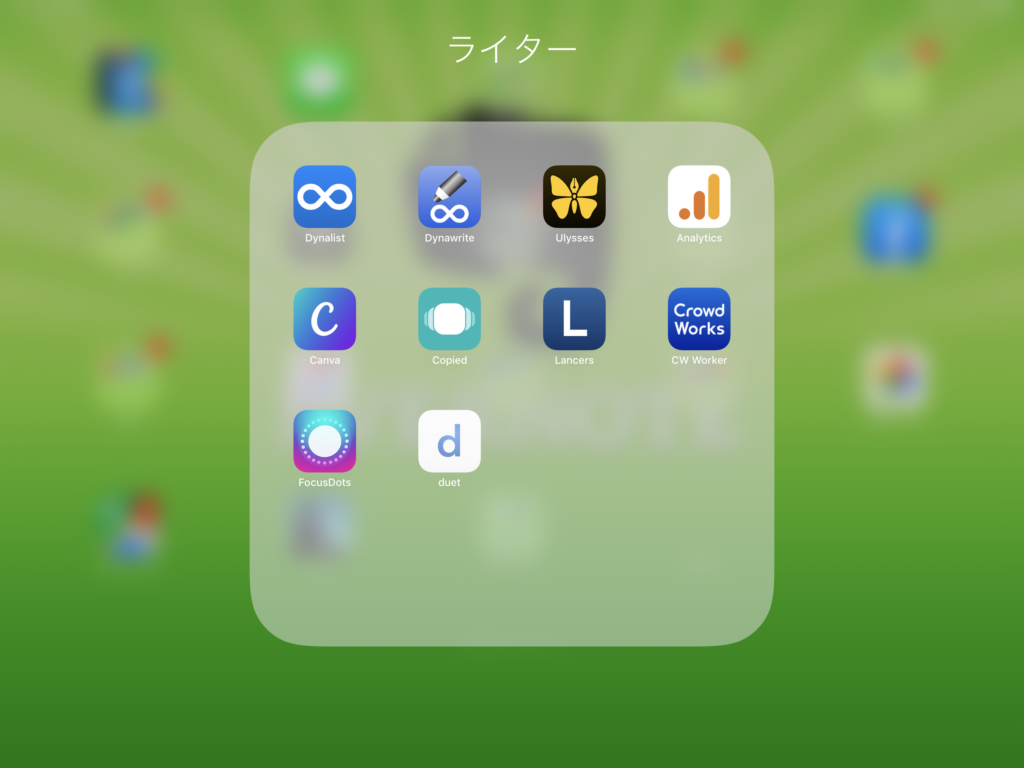
Duetで接続
サイトからPC用のソフトをダウンロードしてインストール。
iPad Pro側でDuetを立ち上げると
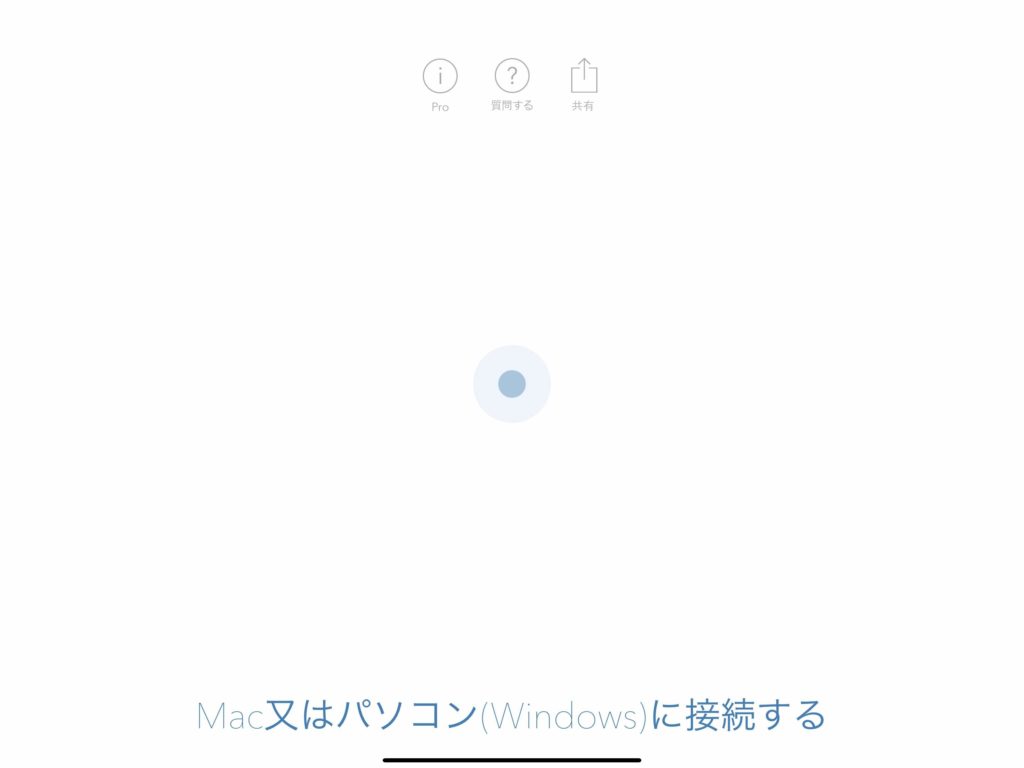
という画面に切り替わるのでUSBケーブルで接続します。
USB-TypeCケーブル1本でOK

これはPC側のウィンドウをiPad Pro側にドラッグしているところ。
こんな感じで接続できます。
ケーブル1本で接続できる上にiPad Proの充電も可能。
もちろんタッチ操作も可能です。iPadだからね。
4K液晶+セカンドディスプレイで快適環境
XPS-15 2-in-1は4K液晶を搭載しており、ただでさえ画面解像度に余裕があるのに、さらにセカンドディスプレイを加えて鬼にレールガン、快適度MAXでライティング作業をすることができました。
その快適さはデスクトップPCを凌ぐほど。
後はやる気さえあれば、青天井にライティング作業がはかどりそうです。
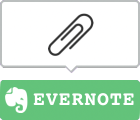

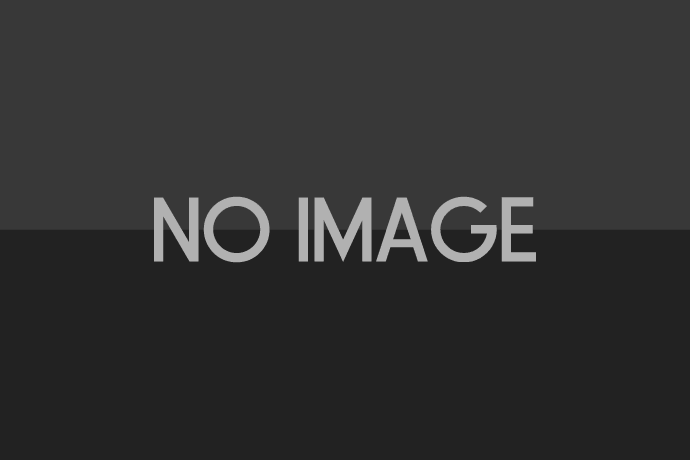




LEAVE A REPLY